Outlook ir e-pasta klients un pārvaldības programmatūra un daļa no Microsoft. Tas lietotājiem nodrošina elastīgu piekļuvi, lai efektīvi pārvaldītu personisko informāciju organizētā platformā. Tomēr tas ir drudžains un laikietilpīgs uzdevums, lai pārvaldītu datus, kas tiek glabāti vairākās lietotnēs, kā arī patērē ierīces krātuvi. Šādos gadījumos programma Microsoft Outlook ļauj lietotājiem izmantot integrētas Microsoft lietojumprogrammas ar vienu Microsoft kontu vienā darba vietā.
Šajā rakstā ir apskatīta tikai Microsoft Outlook izmantošana.
Kas ir Microsoft Outlook un kā to efektīvi izmantot?
Microsoft Outlook ir izdevīga, jo tā pārvalda sapulces, uzdevumus un kalendārus, kā arī sūta vai plāno e-pastiem attiecīgi. Lai to izdarītu, lietotājam tīmekļa pārlūkprogrammā ir jāpalaiž Microsoft Outlook. Demonstrācijai izpildiet tālāk sniegtos norādījumus.
1. Efektīva e-pasta sūtīšana un izveide
Lietotāji var izmantot e-pasta funkcijas, lai izveidotu profesionālu e-pastu un ieplānotu tā laiku. Demonstrācijai veiciet tālāk norādītās darbības.
1. darbība. Izveidojiet e-pasta ziņojumu
Microsoft Outlook e-pasta GUI ir vienkārša un profesionāla. Lietotāji var izveidot profesionālu e-pastu, izmantojot tādas funkcijas kā ' Ievietot ”, Formatēt tekstu”, “ Izcelt ” vai citas iespējas. Tomēr, izmantojot šīs funkcijas, lietotāji var izveidot profesionālu e-pastu:
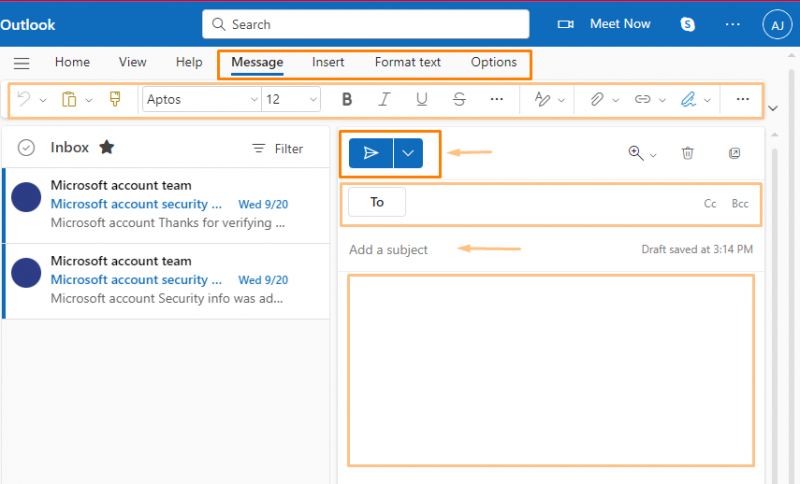
2. darbība. Nosūtiet vai ieplānojiet e-pasta ziņojumu
Piemēram, ja lietotājs nav ieinteresēts sūtīt e-pastu pēc rakstīšanas vai ir aizņemts e-pasta sūtīšanas laikā. Lietotāji var to ieplānot, dodoties uz ' Sūtīt ' nolaižamajā izvēlnē un izvēloties ' Ieplānot nosūtīšanu ”, lai ieplānotu e-pasta ziņojumus atbilstoši savām vēlmēm:
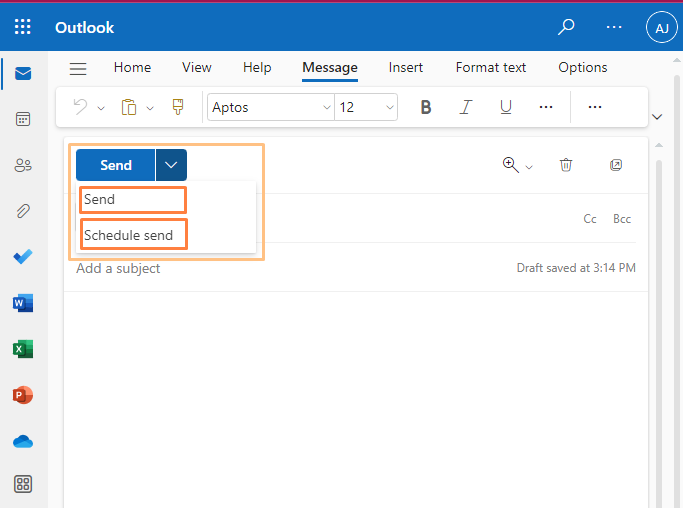
2. Konferences zvanu un sapulču integrācijas lietojumprogramma programmā Microsoft Outlook
Microsoft Outlook nodrošina visus nepieciešamos līdzekļus, lai izveidotu virtuālu savienojumu ar komandas locekļiem internetā, izmantojot Microsoft ' Iepazīstieties” un “Skype ” integrētās lietojumprogrammas. Tomēr, izmantojot šo lietojumprogrammu, lietotājiem ir elastīga piekļuve, lai kļūtu par daļu no sanāksmēm un konferencēm:
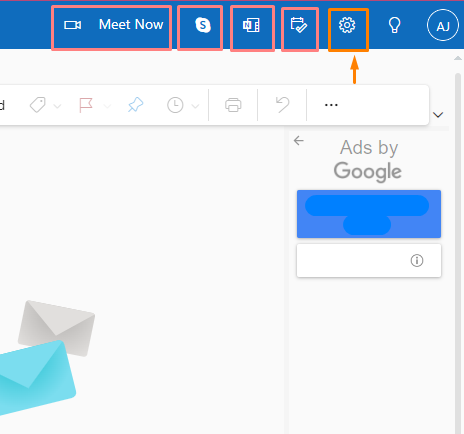
3. Microsoft Outlook “Iestatījumi”
Lietotāji var izmantot Microsoft Outlook iestatījumus, lai efektīvi pārvaldītu uzdevumu un laiku.
Lai pārietu uz Outlook iestatījumiem, lietotājam ir jānoklikšķina uz ' Iestatījumi ” ikona atrodas loga augšējā labajā stūrī. Izpētīt ' Iestatījumi ” funkcijas, izpildiet tālāk norādīto demonstrāciju:
“Vispārīgie” iestatījumi programmā Outlook
Zem ' Iestatījumi ”, noklikšķiniet uz “ Ģenerālis ”, kas parādās navigācijas rūtī. Šeit lietotājs var manuāli iestatīt iestatījumus atbilstoši savām vēlmēm:
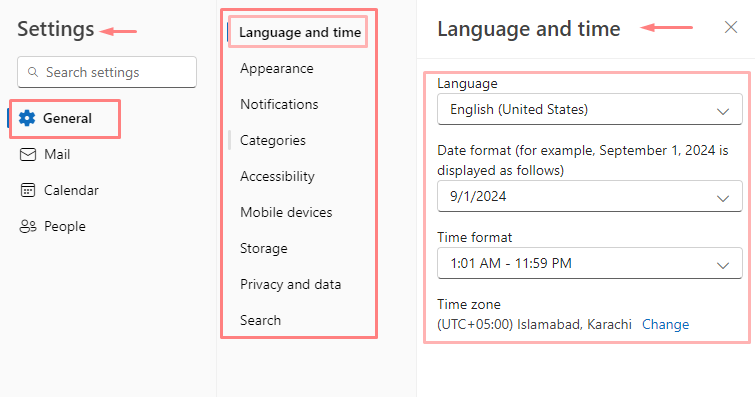
“Pasts” iestatījumi programmā Outlook
Dodieties uz ' Pasts un noklikšķiniet uz ' Izkārtojums ” izvēlni. Šeit lietotājs var manuāli iestatīt izkārtojuma iestatījumus, piemēram, teksta lielumu un pasta atstarpi, kā arī daudz ko citu:
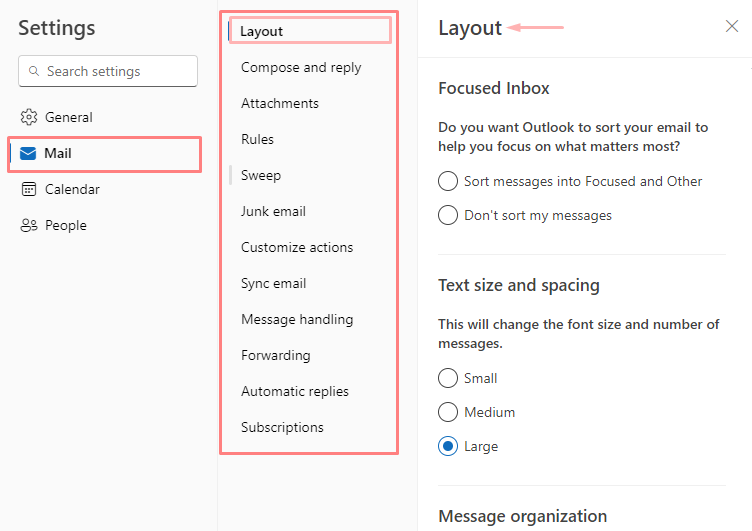
“Kalendāra” iestatījums programmā Outlook
Dodieties uz ' Kalendārs ' iekš ' Iestatījumi navigācijas rūts un noklikšķiniet uz Skatīt ” izvēlni. Šeit lietotājs var manuāli pielāgot savus kalendāra iestatījumus, piemēram, kalendāra pirmo dienu, sapulču laiku utt. Turklāt lietotāji var iestatīt citas funkcijas, piemēram, Laikapstākļi”, “Notikumi ' un tā tālāk:
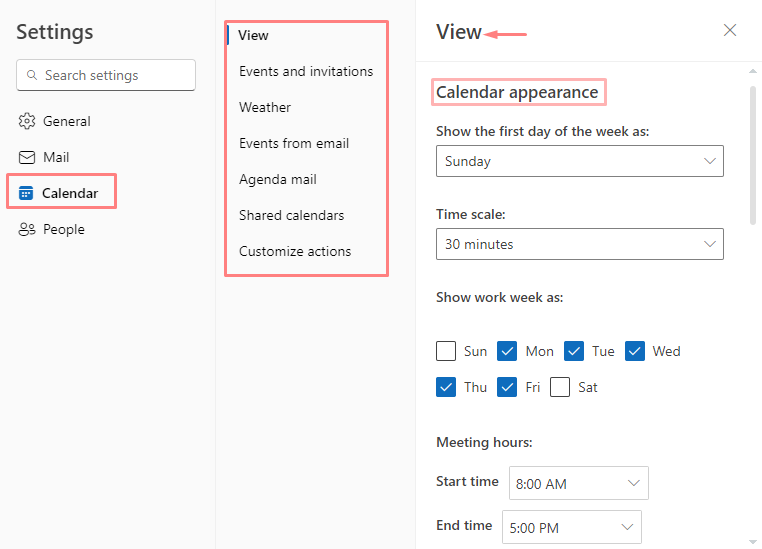
Personas iestatījumi programmā Outlook
Pārejot uz ' Cilvēki ' iekš ' Iestatījumi navigācijas rūts, noklikšķiniet uz Skatīt ” izvēlni. Šeit lietotājs var pielāgot savu kontaktpersonu vārdu parādīšanu ar vienu klikšķi:
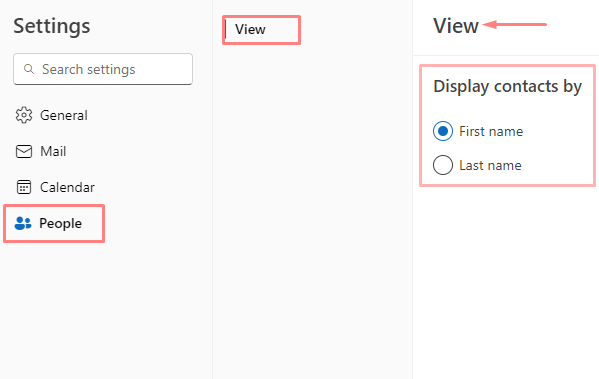
4. Microsoft Outlook glabāšana
Microsoft Outlook nodrošina krātuvi “ 15 GB ” bez maksas. Tomēr lietotāji var iegādāties krātuvi:
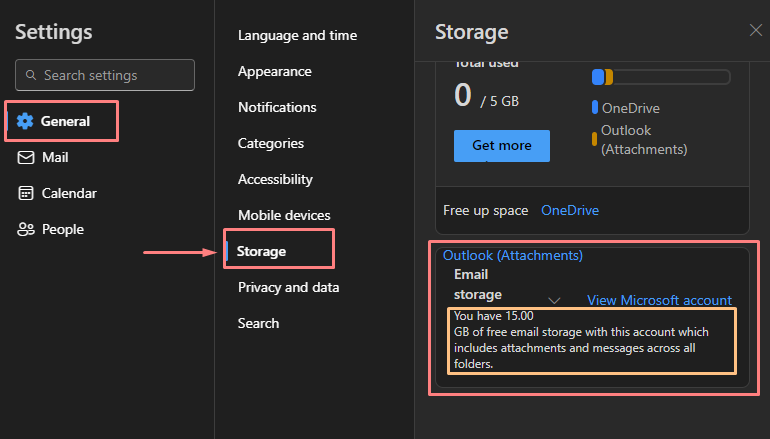
Tas viss attiecas uz Microsoft Outlook un tās efektīvu izmantošanu.
Secinājums
Programma Microsoft Outlook ļauj lietotājiem pārvaldīt e-pastus un sapulces un veikt ātras piezīmes Notepad. Tas viss ir vienā platformā, izmantojot vienu Microsoft kontu. Lai efektīvi izmantotu Microsoft Outlook, lietotāji var izmantot Iepazīstieties tagad ” vai “ Skype ” integrētās lietotnes konferences zvaniem vai plānošanai vai e-pasta sūtīšanai. Tomēr atkarībā no vēlmēm pārvaldiet Outlook iestatījumi ” attiecīgi. Šajā rakstā ir parādīts pārskats par Microsoft Outlook un to, kā to efektīvi izmantot.